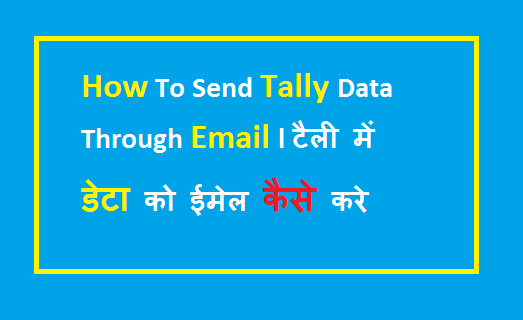How To Send Tally Data Through email In Hindi l टैली में डेटा को ईमेल कैसे करे
How To Send Tally Data Through email In Hindi – अगर आप अपने एकाउंट्स को मेन्टेन करने के लिए टैली एकाउंटिंग सॉफ्टवेर का यूज़ करते है तो क्या आप ये जानते है की टैली में किसी भी डाटा , बिल , लेजर आदि को ईमेल के जरिये सेंड कैसे किया जाता है ? आज की इस पोस्ट में हम हम आपको बताएँगे की Tally Me Data Email Kaise Kare ?
अक्सर हमें अपनी पार्टी को data / invoice सेंड करने की जरुरत पड़ती है , ऐसे में आप पहले invoice को PDF में चेंज करे फिर उसको ईमेल करे इन सब प्रोसेस में थोडा सा वक्त लगता है ! आज हम आपको बताएँगे की आप directly टैली के जरिये ही ईमेल को किस तरह से भेज सकते है !
Tally Me Data Email Kaise Kare ? (How To Send Tally Data Through email )
Tally ERP 9 में Data Ko Email करने के लिए कुछ simple steps को follow करे ! suppose हम किसी ledger को ईमेल करना चाहते है तो वो कैसे करेंगे , आइये step by step प्रोसेस को जानते है –
Also Read :
- Tally Prime Kya Hai ? Tally Prime Features In Hindi
- How to Migrate Tally ERP 9 To Tally Prime In Hindi
- Tally Prime vs Tally ERP 9 Difference In Hindi
STEP 1 : सबसे पहले आप टैली में कंपनी ओपन करे और उसके बाद Gateway of Tally में Display में जाए !
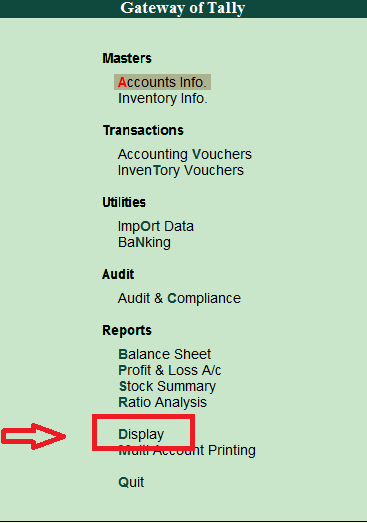
STEP 2 : अब Accounts Book पर जाकर क्लिक करे !
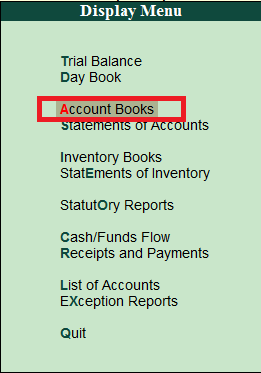
STEP 3 : एकाउंट्स बुक में जाने के बाद आप simply Ledger के option में जाकर क्लिक करे ! यहाँ पर हम जिस पार्टी को ईमेल करना चाहते है उसकी लेजर को सलेक्ट कर ले !
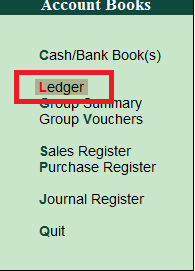
STEP 4 : अब आपके सामने पार्टी का लेजर ओपन हो जायेगा ! अब आप F2 को प्रेस करके period को सलेक्ट कर ले की कब से कब तक के पीरियड की लेजर को आपको सेंड करना है !
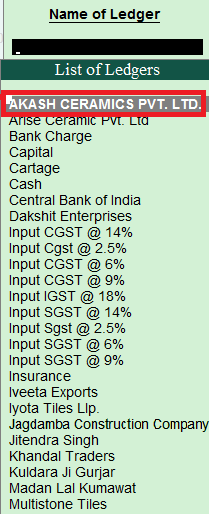
STEP 5 : आपको ऊपर की साइड में ईमेल को option दिखाई देगा उस पर क्लिक करे या फिर आप Alt+M को प्रेस करे !

STEP 6 : Alt+M को प्रेस करने के बाद आपके सामने mailing ledger के मेनू ओपन हो जाएगी अब आपको no के बटन पर क्लिक करना है क्योंकि हमें mailing लेजर की सेटिंग में कुछ बदलाव करने है अतः आप no पर क्लिक करे !
STEP 7 : अब आपको data को ईमेल करने के लिए कुछ simple सी सेटिंग है उनको follow करे –
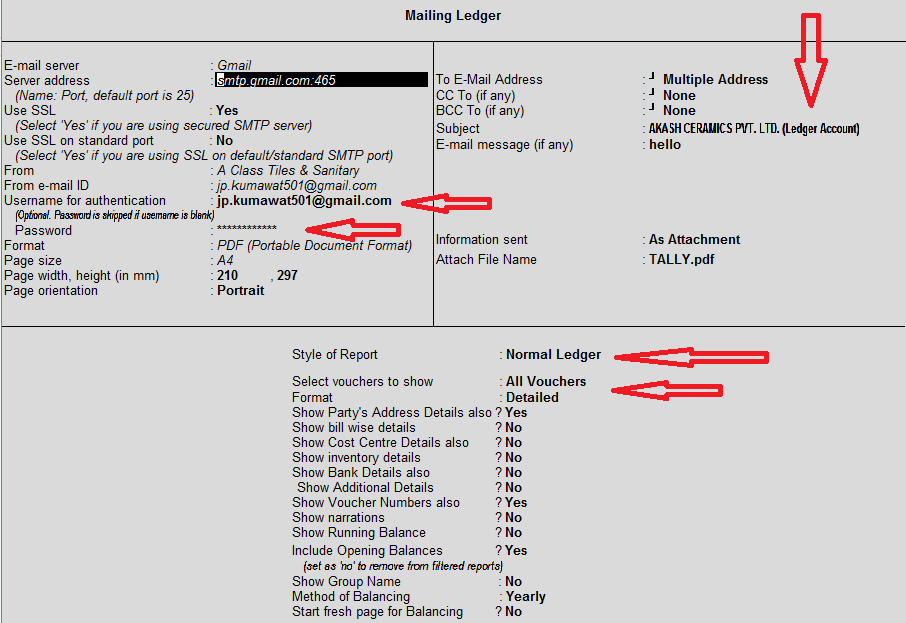
Email Server : ईमेल सर्वर परआकर आपका अकाउंट जिस भी मेल सर्वर पर है उसको सलेक्ट करे !
Server Address : जैसे ही आप अपने ईमेल सर्वर पर आएंगे तब वह server address अपने आप ही ले लेगा !
Use SSL : इसको आप Yes ही रहने दो !
Use SSL on Standard Port : इस option को आप No हो रखे !
From : यहाँ पर आपकी कंपनी या फर्म का नाम अपने आप ही आ जायेगा !
From Email Id : यहाँ पर आप अपनी या फिर अपनी कंपनी या फर्म की ईमेल id को इंटर करे !
Username for Authentication : यहाँ पर आप अपनी ईमेल को दुबारा से इंटर करे !
Password : यहाँ पर आप अपनी ईमेल id का पासवर्ड ऐड करे !
Format : यहाँ पर आपको ईमेल करने के कई सारे फॉर्मेट show होंगे आप जिस भी फोर्मेट में मेल करना चाहो कर सकते हो ! हम यहाँ simply PDF फाइल फोर्मेट का चयन करेंगे !
Page Size : यहाँ पर आप A4 साइज़ के पेज को सलेक्ट करे !
Page Width , Height : यहाँ पर पेज की हाइट और विड्थ को सलेक्ट करे !
Page Orientation : यहाँ पर आपको जिस भी Page Orientation में मेल करना चाहते है उसे सलेक्ट करे !
To Email Address : जिस भी पार्टी को आप डाटा मेल करना चाहते है यहाँ पर उस फर्म या कंपनी का ईमेल एड्रेस डाले !
Cc to If Any : यदि आपको इसी ईमेल को किसी और को भी मेल करना है तो उसका ईमेल एड्रेस डाले !
Subject : यहाँ पर आप जो भी डाटा भेज रहे हो उसका subject लिख सकते है !
Email Message If Any : यदि आप ईमेल के साथ कोई मसेज लिखना चाहते है तो उसे लिख सकते है !
Attach File Name : इसमें यदि आप फाइल का नाम change करना चाहते है तो वो कर सकते है लेकिन Extension लगाना ना भूले !
Style of Report : यहाँ पर आपको normal ledger को सलेक्ट करे !
Select Voucher To Show : यहाँ पर आप all voucher को सलेक्ट करे !
Format : यहाँ पर आप Details को चुने !
Show Party Address : यदि आपको पार्टी का एड्रेस show करना है तो इसे आप yes कर दे अन्यथा आप इसे no भी रख सकते है !
Show Bill Wise Details : यदि आपको जरुरत हो तभी इस option को yes करे नही तो इसे no ही रहने दे !
Show Cost Center Detail : यदि आपको cost center की detail को show करना है तो इसे आप yes कर दे नहीं तो आप इसे no रख सकते है !
Show Inventory Also : इसमें आप inventory details को show करना चाहते है तो yes करे नहीं तो no कर दे !
Show Bank Detail : यदि आप बैंक की डिटेल show करना चाहते है तो yes कर दे नहीं तो इसे no ही रखे !
Show Additional Detail : इसे आप no ही रखे !
Show Voucher Number Also : इसे आप Yes कर दे !
Show Narration : यदि आपको narration show करना है तो इसे yes करे वरना no कर दे !
Show Running Balance Also : यदि आपको यह बैलेंस show करना है तो इसे yes करे अन्यथा no ही रहने दे !
Include Opening Balance : इस option को आप yes कर दे !
Show Group Name : इस option को आप जरुरत के हिसाब से yes या no कर सकते है !
Method of Balancing : यहाँ आप daily , weekly monthly या फिर yearly को सलेक्ट कर सकते है !
अब सभी option को अच्छे से fillup करने के बाद आप yes पर क्लिक करे ! जैसे ही आप yes पर क्लिक करेंगे आपकी ईमेल सेंड हो जाएगी ! लेकिन ईमेल सेंड करते समय आपका PC / या Laptop नेट से कनेक्ट होना चाहिए !
किसी कारणवश यदि आपका ईमेल सेंड नहीं होता है तो आपकी स्क्रीन पर एक popup मेसेज आ जायेगा ! इसके लिए आप फिर से प्रयास करे आपका ईमेल सेंड हो जायेगा यदि अपने सभी जानकारी सही से भरी हो !
दोस्तों उम्मीद करता है How To Send Tally Data Through email लेख आपको helpful लगा होगा ! यदि इस लेख में बताई गई जानकारी आपको उपयोगी लगी है तो प्लीज इसे अपने दोस्तों के साथ शेयर जरुर करे ! यदि आपको ईमेल सेंड करने में कोई प्रॉब्लम हो तो आप हमें कमेंट के माध्यम से पूछ सकते है !
Related Post :
- टैली में लेजर कैसे बनाये , एडिट कैसे करे और डिलीट कैसे करे !
- कंपनी को टैली में डिलीट कैसे करे !
- टैली में कंपनी के डेटा को कैसे स्प्लिट करे !

I Am Adv. Jagdish Kumawat. Founder of Financeplanhindi.com . Here We Are Share Tax , Finance , Share Market, Insurance Related Articles in Hindi.